※この記事は、e-Govで労働保険の年度更新を知りたい人向けです。
労働保険の年度更新の申告・納付が終わったコバヤシ(@BizHack1)です。
小さな会社や個人事業主なら従業員数も少ないです。
使いにくいe-Gov「電子政府の総合窓口」ですが、わざわざ有料の民間サービスを使うほどでもありません。
今回は、使いにくいe-Gov(電子申請)の手順を解説【労働保険の年度更新】を解説します。
労働保険の年度更新をe-Govで申告・納付をやる
労働保険の年度更新の時期です。
令和2年度は、6月1日(月)~8月31日(月)までです。
e-Govはぶっちゃけ、カンタンではありません。
ではなぜ、カンタンではないe-Govを使うのでしょうか?
カンタンではないe-Govを使う理由
出先機関は、人が対応しています。
だから、営業時間内にあなたが合わせなくてはなりません。
電子申請は、オンラインですから関係ありません。
だから、あなたのオフィス(自宅)からあなたの好きな時間にいつでもできます。
これは、移動しなくても良いと言う事です。
これらが不要です。
移動時間が0になり、生産性の高い時間を捻出することができます。
それでは、手順を見ていきましょう。
7つの手順
e-Govを使った「労働保険の年度更新」の申告・納付を7つの手順で解説します。
e-Govは使い勝手にクセがありますし、用語もわかりにくいです。【労働保険の年度更新】電子申請(e-Gov)の使いにくいポイントはココとあわせて読んでください。
「e-Govを始めて使う方向け」に、電子申請の始まりから終わりまでの一連流れを体感できます。「雇用保険被保険者資格取得届」の手続きを例にスライド形式で解説されています。一度見ておくのも良いです。
画面付の解説ですから見やすいです。
けれど、[戻る]と[進む]のボタンしかありません。
36ページもあるので、戻ったり、進めたりしたい場合もあると思います。
その場合は、URLのpage03.htmlの03部分を02~36にかえましょう。
該当ページになります。
ちなみに1ページ目は、01ではなくindex.htmlになります。
- https://www.e-gov.go.jp/help/shinsei/introduction/index.html
⇒ 1ページ目が表示される。 - https://www.e-gov.go.jp/help/shinsei/introduction/page03.html
⇒ 3ページ目が表示される。 - https://www.e-gov.go.jp/help/shinsei/introduction/page36.html
⇒ 36ページ目が表示される。
①環境・準備
パソコン(PC)
「e-Gov電子申請システム動作確認環境」を満たしたパソコンとブラウザが必要です。
Macは未対応です。
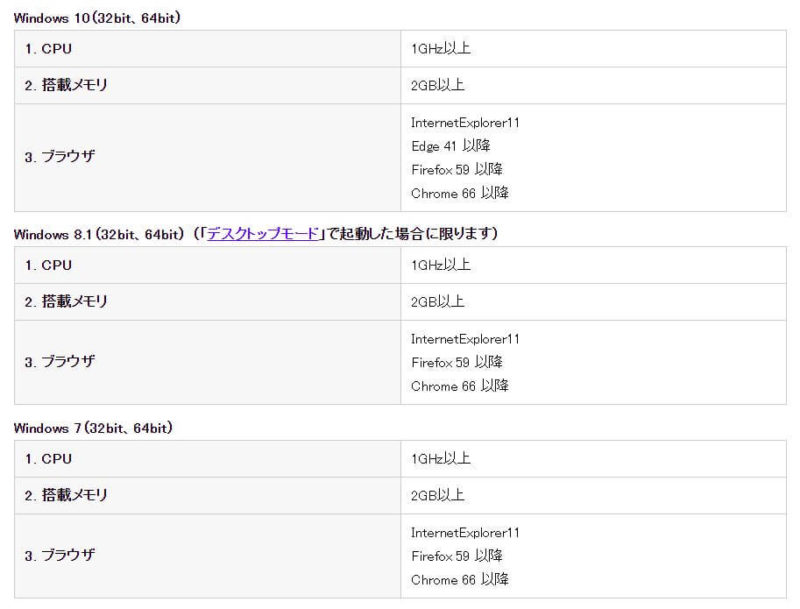
使用するブラウザによりますが「ポップアップブロックを解除」します。
Internet Explorer11の場合は「信頼済みサイトへの登録」も必要です。
電子証明書
別で用意が必要です。
マイナンバーカード以外は「電子証明書」の取得を確認します。
マイナンバーカードの署名用電子証明書暗証番号を使う場合は、SONY PaSoRi RC-S380などの対応ICカードリーダーライターが必要です。
e-Gov電子申請アプリケーション
「e-Gov電子申請アプリケーションのインストール」が必要です。
「インストールプログラムのダウンロード」して「インストール」します。
ここまでで環境・準備は完了です。
②手続きを検索して「労働保険年度更新申告」を呼び出す
環境・準備ができたら、eーGovのホームページから手続検索画面を呼び出します。
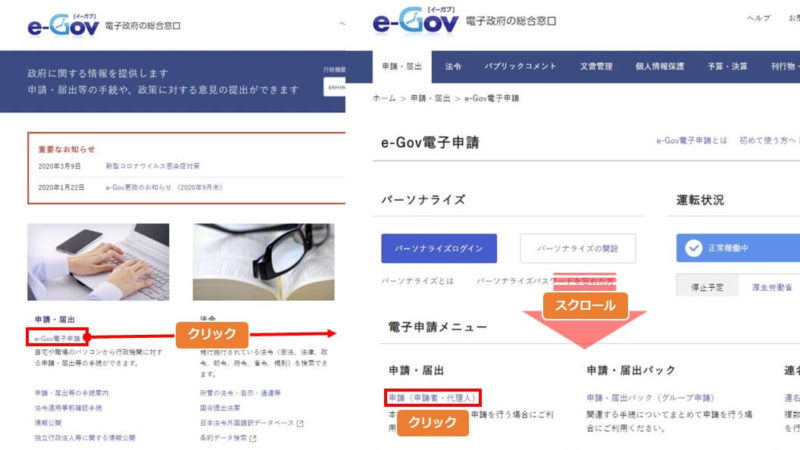
手続検索画面になりました。
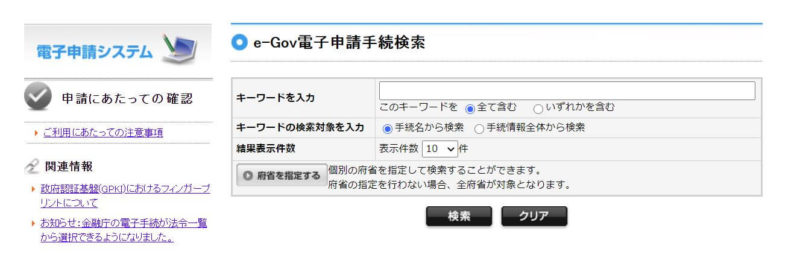
労働保険の年度更新の書類を呼び出しましょう。
キーワードが入っている労働保険の年度更新関係の書類が出てきます。
2020年6月17日現在では、以下の書類が出てきました。
- 労働保険年度更新申告(事務組合・末尾8)
- 労働保険年度更新申告(事務組合・末尾5)
- 労働保険年度更新申告(事務組合・末尾4)
- 労働保険年度更新申告(事務組合・末尾0~3、6~7)
- 労働保険年度更新申告(海外派遣特別加入者)
- 労働保険年度更新申告(一人親方等団体)
- 労働保険年度更新申告(立木の伐採の事業)
- 労働保険年度更新申告(建設の事業)
- 労働保険年度更新申告
一般的なものは、一番下の「労働保険年度更新申告」です。
労働保険年度更新申告を選択します。
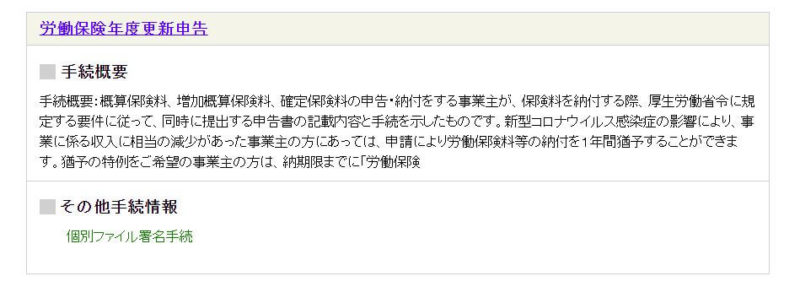
労働保険年度更新申告の手続き概要がでてきました。
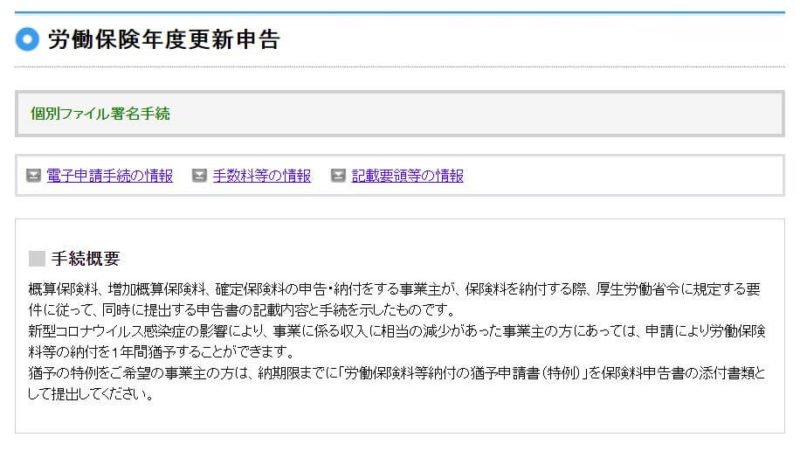
下にスクロールすると「この手続を電子申請を利用して申請する場合は、以下から行ってください。」とあります。
[申請書を作成]を押します。
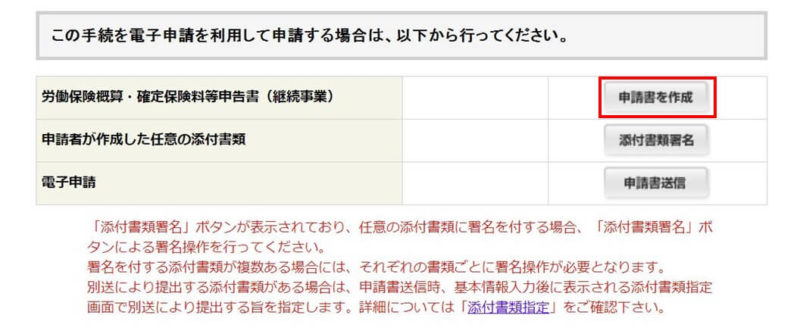
申請・届出(e-Gov電子申請アプリケーションの起動画面が出てきます。
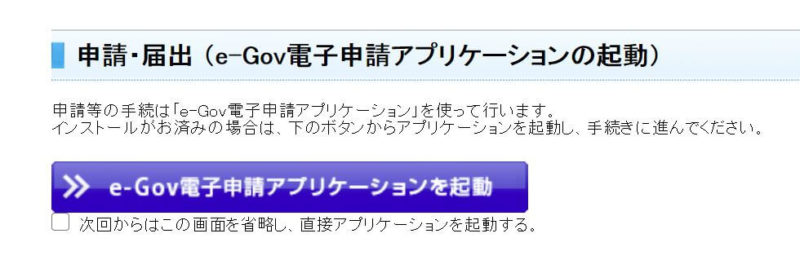
アプリケーションを起動します。
以前から使っている場合、アプリケーションのバージョン確認してくれます。
最新版があればダウンロードを促されます。
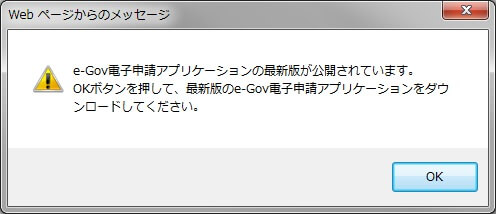
アプリケーションを起動できました。
アプリケーションが起動できると、労働保険番号・アクセスコード入力画面になります。
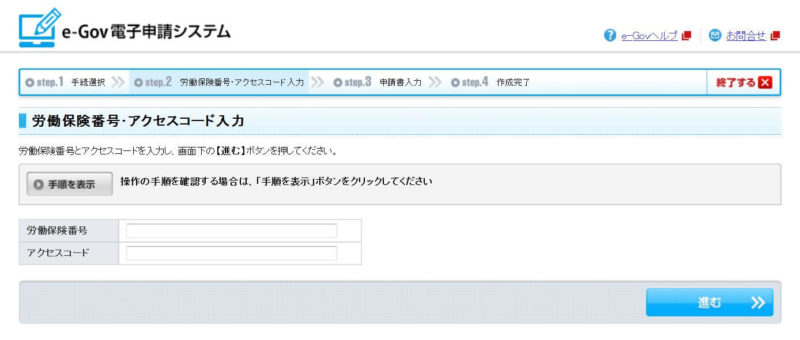
厚生労働省から送られてきた「労働保険料・一般拠出金 申告書」の封筒内に紙の申告書が入っています。紙の申告書に労働保険番号・アクセスコードが書いてあります。
労働保険番号・アクセスコードがどこに書いてるかわからなければ、厚生労働省のホームページで確認してください。
労働保険番号・アクセスコードがあっていれば、申請書情報入力画面になります。
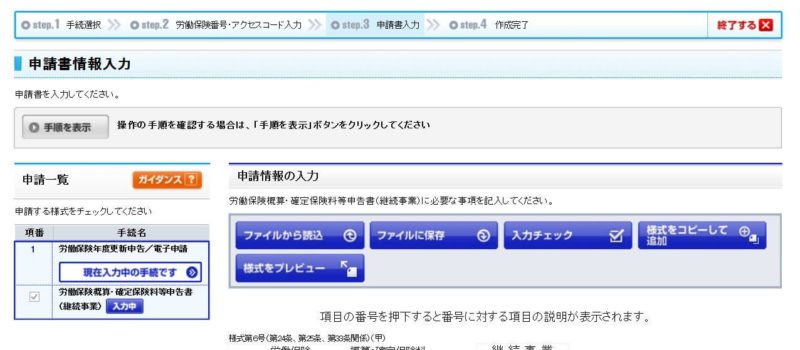
ここまでで、労働保険概算・確定保険料等申告書(継続事業)が呼び出せました。
③労働保険年度更新申告に必要情報を入力する
呼び出した書類に必要情報を入力し、入力に間違いがないかチェックします。
チェック方法は2つあります。
1つ目は、申請書入力画面の書類下の[必要項目入力後、チェックしてください。]にチェックを入れる方法です。
2つ目は、更に下にある、ボタン群の[入力チェック]を押す方法です。
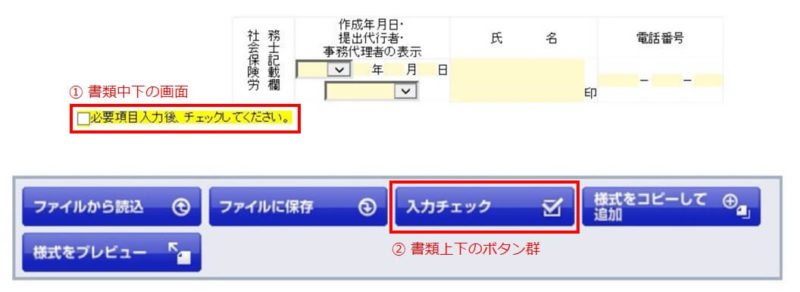
同じボタン群には、[ファイルから読込]や[ファイルに保存]もあります。
作成途中のデータの読込や保存はここできます。

逆にいうと、読込や保存はこの画面までこないとできないということです。
つまり②検索して「労働保険年度更新申告」を呼び出すをもう一度やらないとできません。
とても不便です。
e-Govには「パーソナライズ」という、よく見る書類や提出した書類を確認できる機能があります。
これを使って手続きを保存しても、検索したところまでしかできないからムリです。
他のやり方があるのかもしれませんが、私は分かりませんでした。
どなたか、もっと簡単な他の方法を知っていらっしゃるなら、教えていただけると助かります。。。⇒ Twitter @BizHack1
労働保険の年度更新の入力情報は、マネーフォワードクラウド給与などの労務管理の外部サービスを使っていると自動計算してくれるので便利です。
⇒ マネーフォワード クラウド給与(FAQ)Q. 「労働保険年度更新申告書」は印刷できますか。
⇒ マネーフォワード クラウド給与 使い方ガイド「年度更新」機能の使い方
ここまでで、書類が完成しました。
④完成した書類に電子証明書を添付する
書類は完成しましたが、このままでは申請できません。
電子証明書を添付しましょう。
①環境・準備で用意した、電子証明書を用意します。
(ここでは、マイナンバーカードを例に説明します。)
書類に電子証明書を添付します。
場所は、書類の下のほうのボタン群にあります。

[署名して次へ進む]ボタンを押すと、電子証明書を添付手段を聞いてきます。
・先にマイナンバーカードをセットしていないと、選択肢に出てきません。アナウンスもないので、気を付けましょう。
・マイナンバーカードを読み込むとパスワードを聞いてきます。PINコードと書いてありますが、「署名用電子証明書暗証番号」のことです。⇒ 【労働保険の年度更新】電子申請(e-Gov)の使いにくいポイントはココ
また、電子署名は後からでも添付できます。
やり方を説明します。
電子署名を後から添付する方法は2つあり、
1つ目は、②検索して「労働保険年度更新申告」を呼び出すで書類を呼び出したあとに、画面の下の方にある、「申請者が作成した任意の添付書類」の[添付書類署名]を押す方法です。
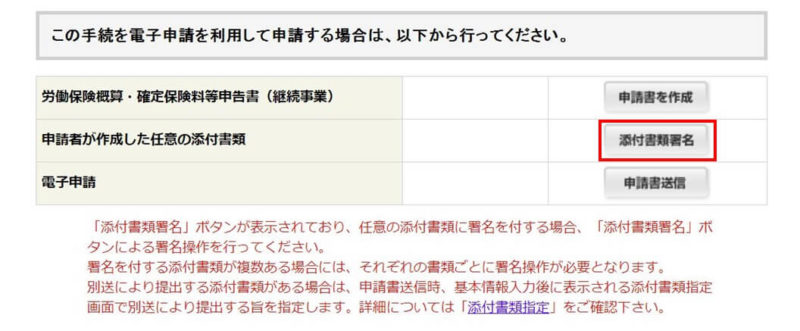
2つ目は、e-GovのホームページTOP画面の[申請・届出]を押して、e-Gov電子申請画面の電子申請メニュー「申請・届出」の [署名追加(個別ファイル署名手続き)]を押す方法です。
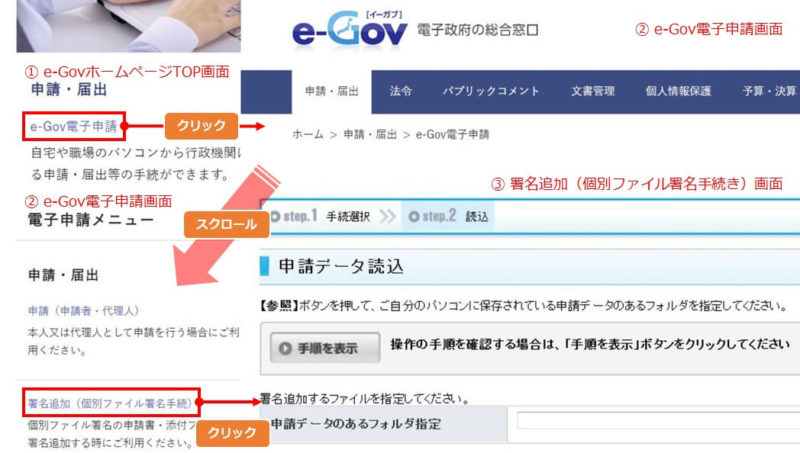
保存したデータを参照して、書類を呼び出せます。
これは、先に問題となった、作成途中の書類を呼び出せるようにみえます。
しかし、書類の下を見てください。
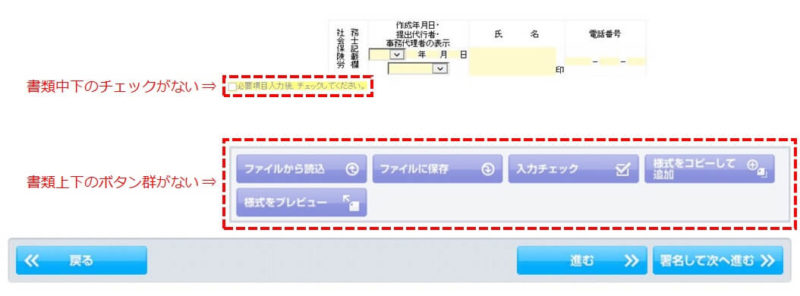
③労働保険年度更新申告に必要情報を入力するであったボタン群がありません。
これは、あくまでも電子署名を添付することが目的であり、書類を作成することは目的ではないためです。
書類の呼出方法には使えません。残念です。
ここまでで、電子証明書の添付が完成です。
⑤e-Govに保管し「申請届出書預かり票」を発行する
電子署名書の添付ができました。
このデータをe-Govに保管します。保管すると預かり票が発行されます。
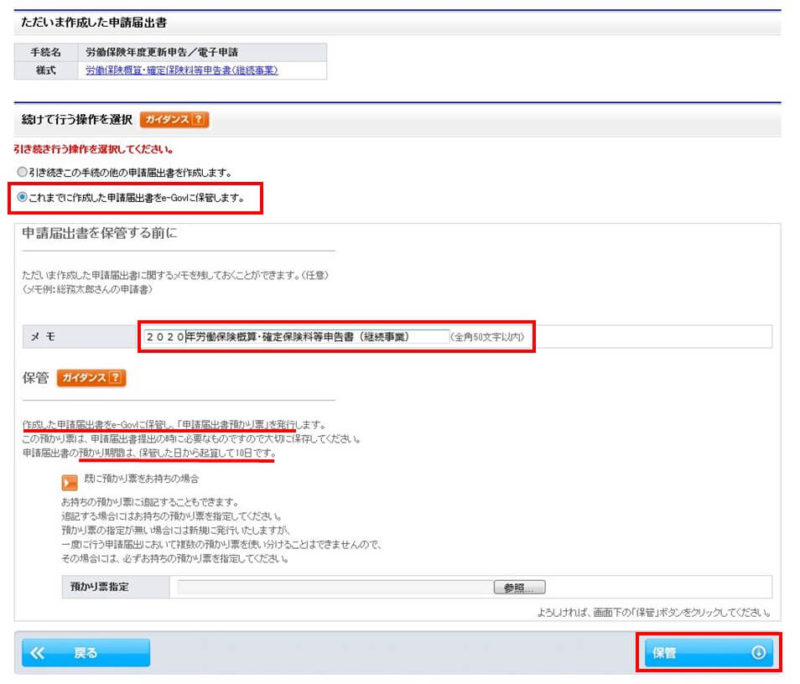
メモは任意ですが、分かりやすい名前を付けておきましょう。
e-Govに保管された預かり期間は、保管した日から起算して10日です。
ここまでで、e-Govにデータ保管し預かり票が発行されました。
⑥e-Govに保管した申請データを送信する
申請データの送信準備が整いました。
送信しましょう。
送信するには、②手続きを検索して「労働保険年度更新申告」を呼び出すを実行します。
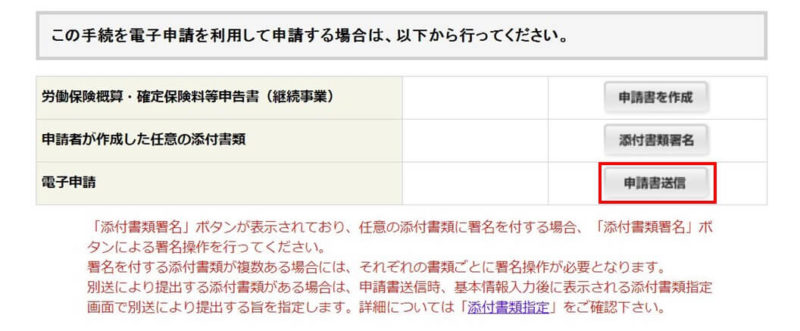
「電子申請」の[申請書送信]ボタンを押します。
申請届出書預かり票の指定画面になります。
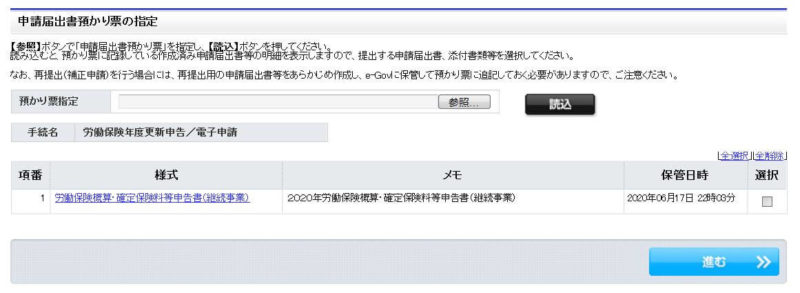
[参照]ボタンを押して、保存した預かり票を選びます。
[読込]ボタンを押して問題なければ、項番、様式、メモ、保管日時が出てきます。
[進む]を押します。
基本情報の入力画面になります。
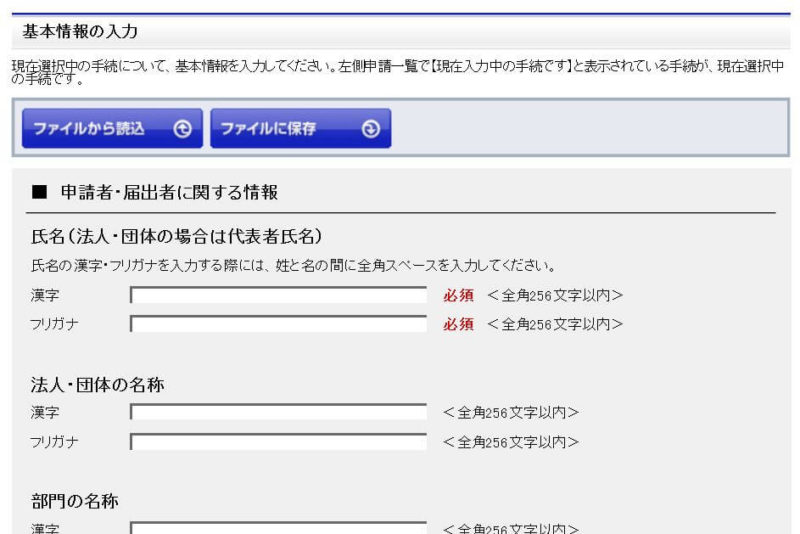
基本情報を入力していきましょう。
e-Govを以前利用した時に基本情報を保存している場合は、[ファイルから読込]を押すことで、呼び出せます。私はどこに保存したのか見当たらなかったため、新規で入力しました。
[進む]を押します。
提出先選択画面になります。
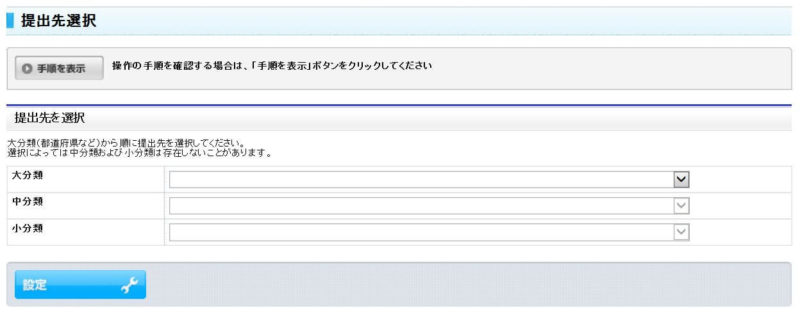
労働保険の提出先を大分類から選び、[設定]を押します。
送信する手続きの確認画面になります。
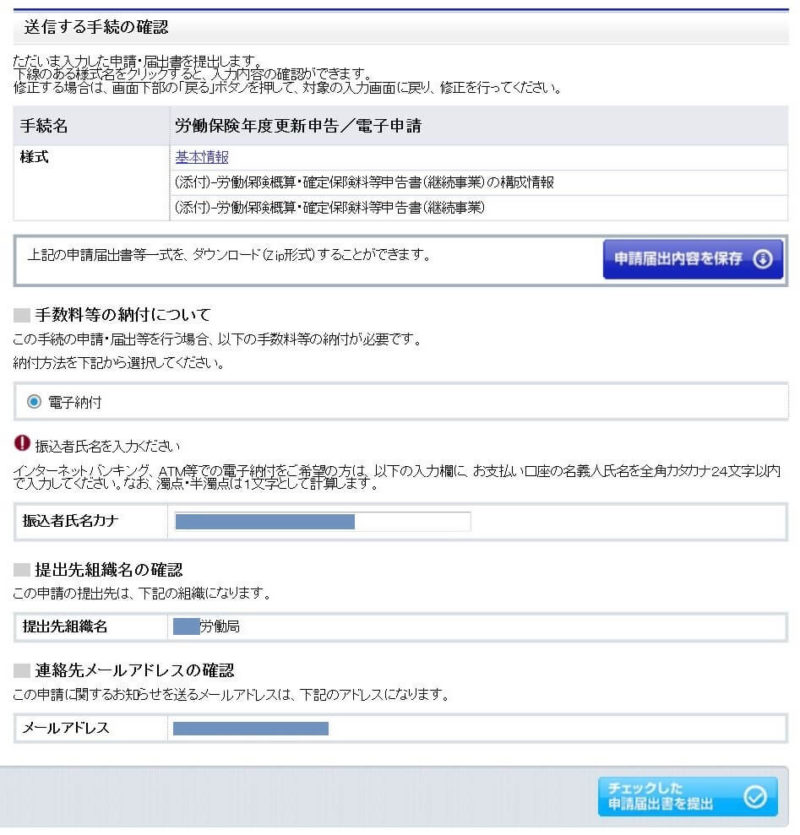
[申請届出内容を保存]を押すと、この状態のデータを保存できます。
保存しておきましょう。
[チェックした申請届出書を提出]を押します。
ここまでで、申請データを送信できました。
⑦申請データの到達を確認後、インターネットバンキングで保険料を電子納付
送信できると、到達確認画面になります。
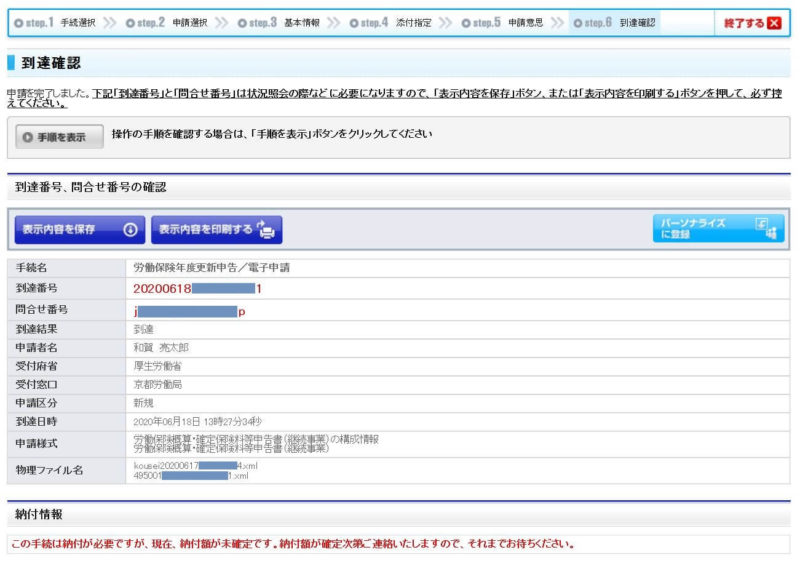
ここからは、手続きの状況確認が必要です。
パーソナライズに登録しておきましょう。
手続状況を確認することができます。
パーソナライズでは過去の申請案件一覧として表示されています。
コメント通知や公文書通知などがあり、内容を確認することができます。
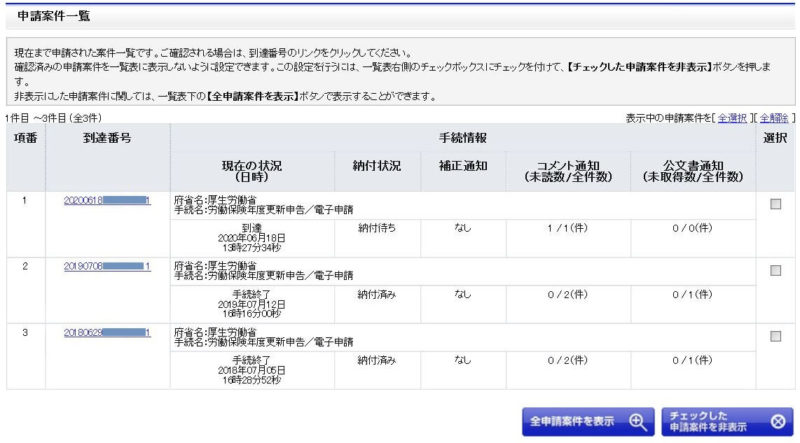
到達確認されると、納付情報が送られてきます。
※状況確認には①到達②審査中③審査終了④手続終了の4つがあります。
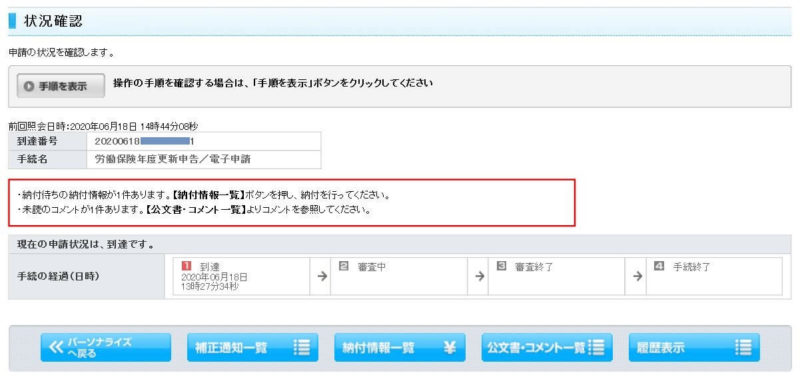
納付情報をみます。
[電子納付する]ボタンを押します。

納付番号、確認番号、収納機関番号、納付金額が発行されます。
インターネットバンキングなどで電子納付します。
ここまでで、保険料の納付が完了です。
なお、それぞれの手順が完了すると、メールでアナウンスがあります。
他の行政サービスではメールでアナウンスがないものもあります。
しょっちゅう、指定ページをみにいくハメになり不便です。
e-Govは、毎回確認しなくても良いです。
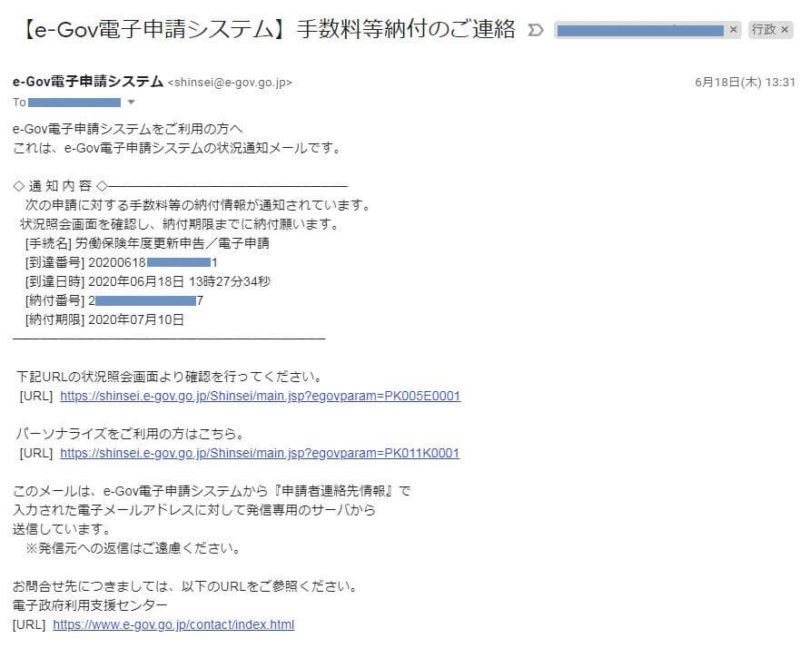
お疲れ様でした!
ちなみに、手続の経過を全て完了するとこのような状態になります。

公文書一覧で控書類が取得できます。
保存しておきましょう。
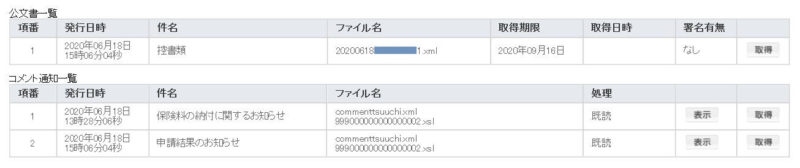
画像ではxmlファイルしか表示されていませんが、[取得]ボタンを押すと、pdfファイルもあります。
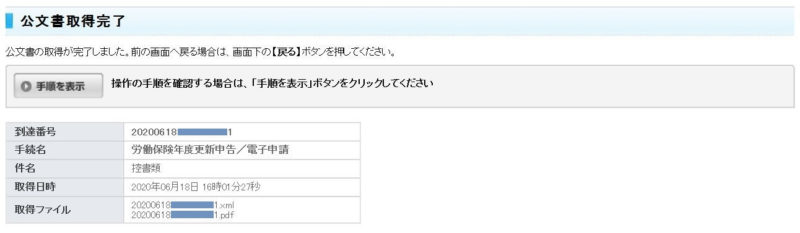
状況確認やメールでは納付期限が通年どおり7月10日になっています。令和2年度は8月31日までです。e-Govのホームページにもアナウンスがありますが、システム全てで期限の修正が出来ている訳ではないようです。気を付けましょう。
まとめ
使いにくいe-Govでの労働保険の年度更新の手順を解説しました。
通年は7月31日までですが、新型コロナウィルスの影響で1か月猶予があります。
各地での説明会も中止が多いうえに、来所するのではなく、なるだけ郵送してくれとアナウンスがあります。もちろん電子申請も受け付けており、チラシにも「カンタン・便利」とうたっています。
けれど、実際はカンタンではありません。
解説した手順を参考にして早めに終わらせては如何でしょうか?
最後まで読んで頂きありがとうございました。
2020年6月22日にマネーフォワードからメールでアナウンスがありました。1人100円/月で電子申請に対応するとのことです。これで、SmartHRやオフィスステーションと並び主要な労務管理サービスは対応したことになります。マイナンバーカードが使えると便利なのですが、おそらく使えないんじゃないかなって思います。電子申請が義務化されたのは、特定の法人(デカイ会社)なのでまずは、そっちからなんでしょう。我々ちっちゃい会社は後回しです。(たぶん)





